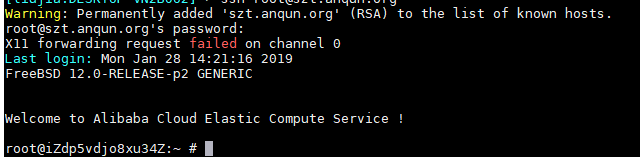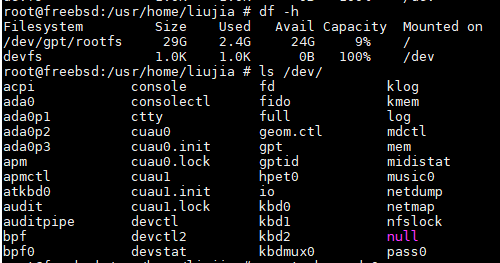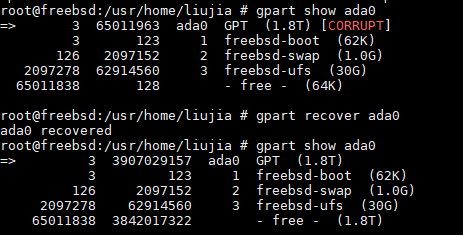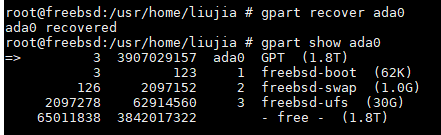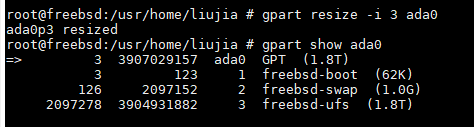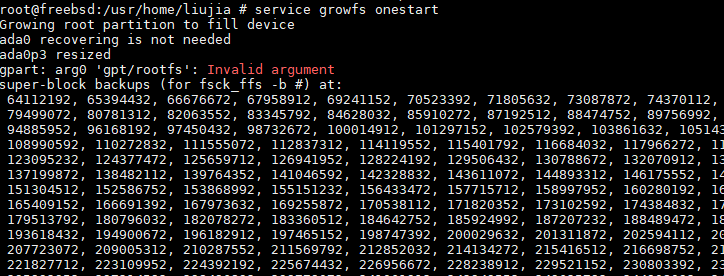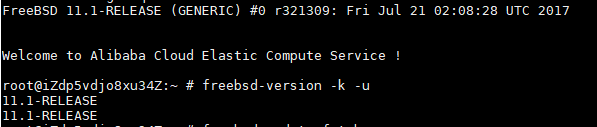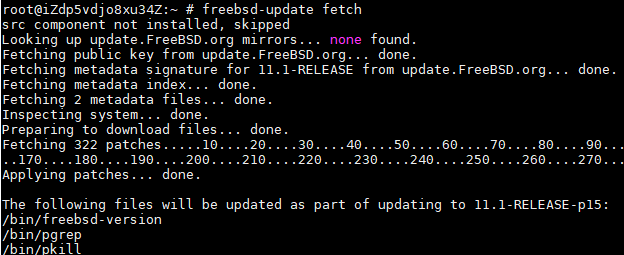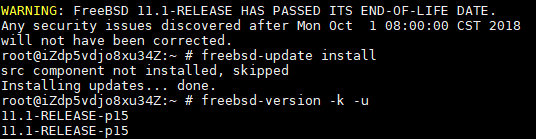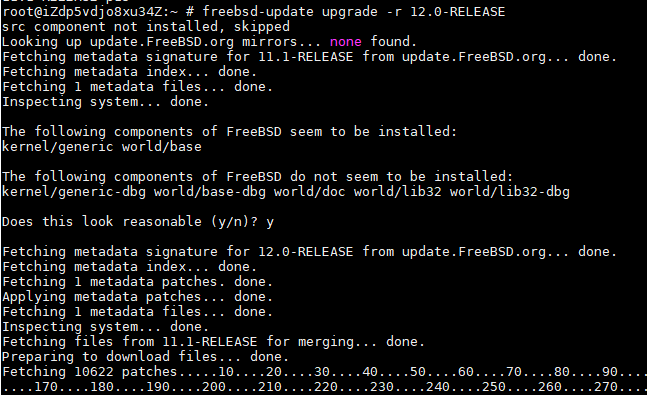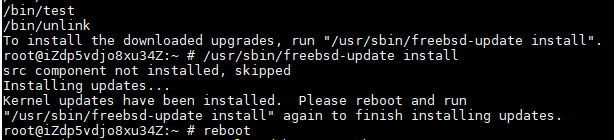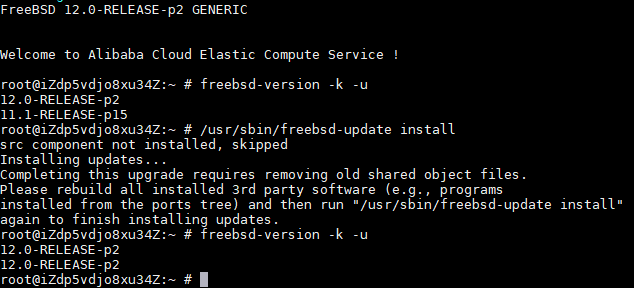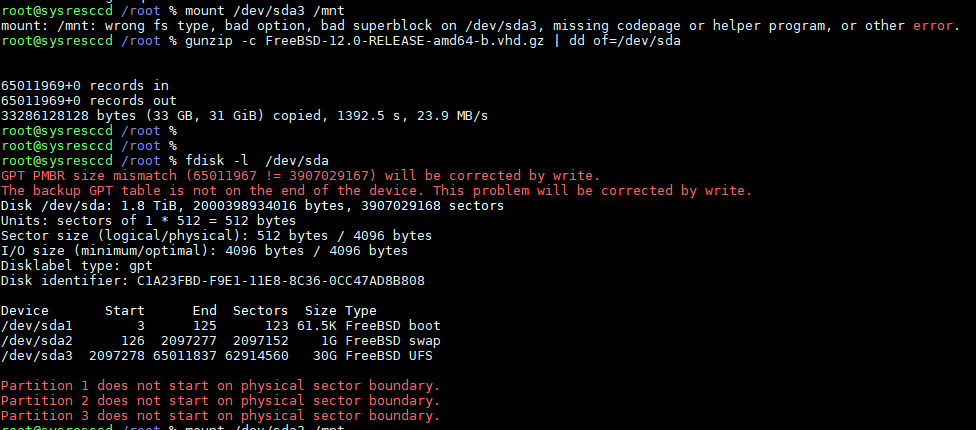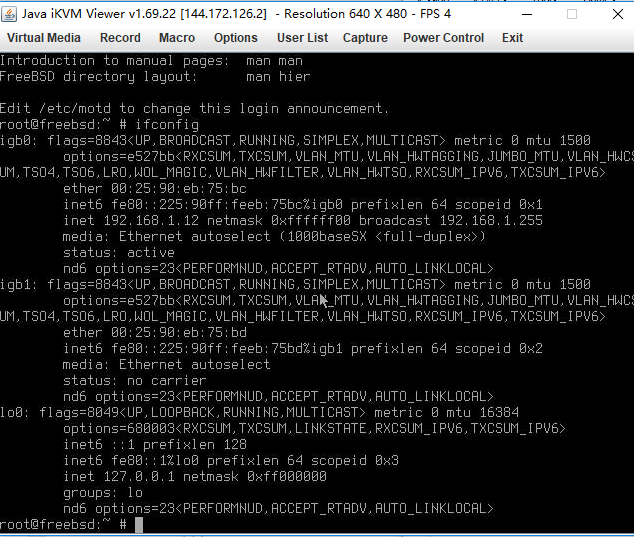升级FreeBSD到12版本后,无法ssh远程连接,ssh_exchange_identification
自助将FreeBSD-11,升级到12版本后,无法远程ssh连接,提示错误:ssh_exchange_identification: Connection closed by remote host。
过程:
1.service sshd start # 尝试启动sshd服务,提示错误:
/etc/ssh/sshd_config line 122: Bad SSH2 cipher spec... WARNING: failed precmd routing for sshd

2.ssh -Q ciphe # 查询当前支持的加密方式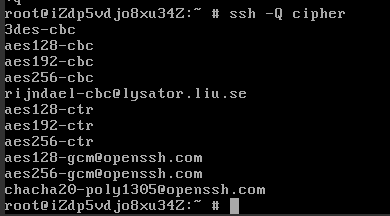
3.vi /etc/ssh/sshd_config # 编辑sshd的配置文件,对比加密方式配置是否与上一步显示的相同,如有差异,删除多余的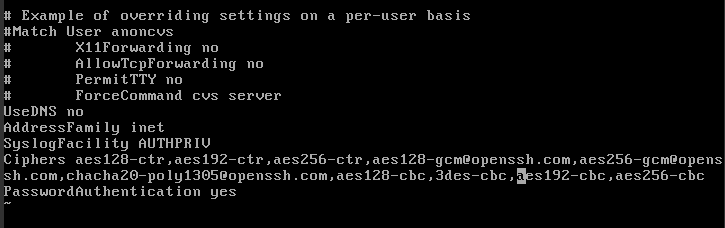
4.再次启动 sshd,成功,且可远程连接